اگر می خواهید برای بازی های ویدیویی موسیقی بسازید، باید بدانید که چگونه حلقه درست کنید. بیایید به شما نشان دهیم که چگونه.
نوشتن موسیقی برای یک بازی ویدیویی تقریباً همیشه به حلقه نیاز دارد. فرقی نمی کند که یک عنوان AAA با بودجه بالا باشد یا یک تولید مستقل کوچک، حلقه های موسیقی در هر بازی استفاده می شود. یکی از راههای انجام این کار، روش دم به جلو است و میتوانید از هر نرمافزار ویرایش صدا از Audacity گرفته تا Logic برای رسیدن به آن استفاده کنید.
این تکنیک تقریباً ضد گلوله است و دستیابی به آن نیز بسیار آسان است، بنابراین بیایید نحوه انجام آن را بررسی کنیم.
راز موسیقی بازی های ویدیویی
در بازیهای ویدیویی، معمولاً بخشهای موسیقی حلقه میشوند تا بازیکنان بتوانند تا زمانی که نیاز دارند در یک منطقه از بازی صرف کنند. هنگام گوش دادن به موسیقی لوپ خوب، به سختی متوجه انتقال بین پایان آهنگ و شروع آن خواهید شد.
ساختن موسیقی لوپ عالی که هرگز از شنیدنش خسته نمی شوید، حتی پس از گوش دادن مکرر آن، مهارت زیادی می طلبد. اما خوشبختانه، از نظر فنی تولید یک حلقه بدون درز در DAW واقعا آسان است!
روش دم به جلو یکی از راه های رسیدن به حلقه های صاف در موسیقی بازی های ویدیویی است. به طور خلاصه، این روش شامل کپی کردن چند ثانیه آخر موسیقی و چسباندن آن در ابتدا است. پس از آن، انتقال را با یک محو شدن کوچک صاف کنید و آهنگ صوتی جدید را بیرون بیاورید. و بس، نمیتوانست آسانتر باشد.
ما از Logic Pro X برای نشان دادن نحوه انجام روش دم به جلو استفاده خواهیم کرد، اما به خاطر داشته باشید که هر DAW کار خواهد کرد. اگر نرم افزار ویرایش صوتی پولی ندارید، نرم افزارهای رایگان تولید موسیقی زیادی وجود دارد که می توانید امتحان کنید.
1. آهنگ را ضبط یا پرش کنید
با ضبط آهنگی که میخواهید لوپ کنید شروع کنید، یا اگر در MIDI کار میکنید، موسیقی خود را به یک آهنگ صوتی جدید تبدیل کنید. اگر قبلاً در زمینه صدا کار میکنید، میتوانید از این مرحله رد شوید.
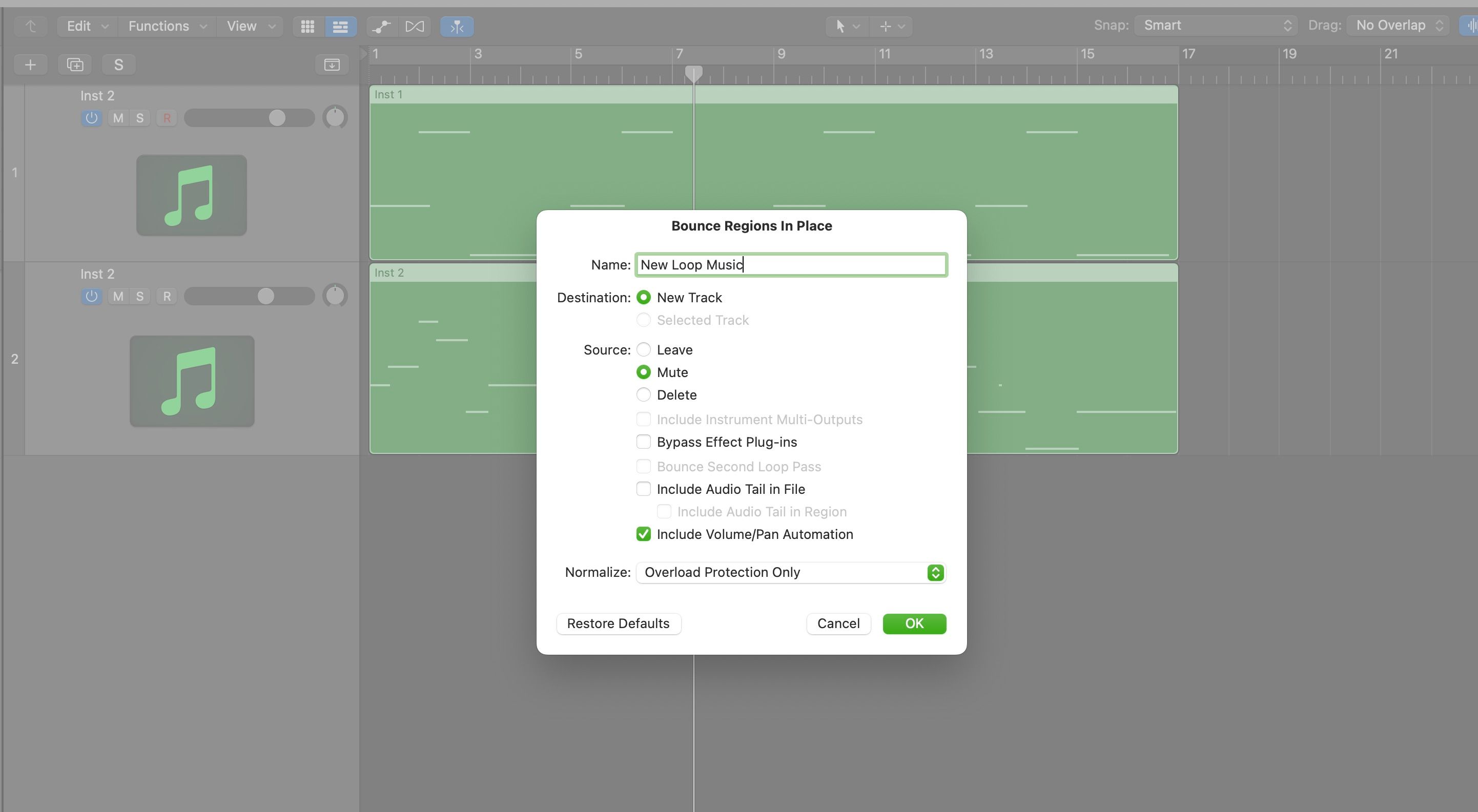
برای بازگرداندن یک تراک MIDI به صدا، روی ناحیه صوتی کلیک راست کرده و Bounce In Place را انتخاب کنید. در پنجره محاوره ای که ظاهر می شود، مطمئن شوید که گزینه Include Audio Tail in File انتخاب نشده باشد. مهم است که این گزینه خاموش باشد تا این روش کار کند. هنگامی که برای ایجاد یک تراک صوتی جدید آماده هستید، تأیید را انتخاب کنید.
2. آخرین چند میله را برش دهید
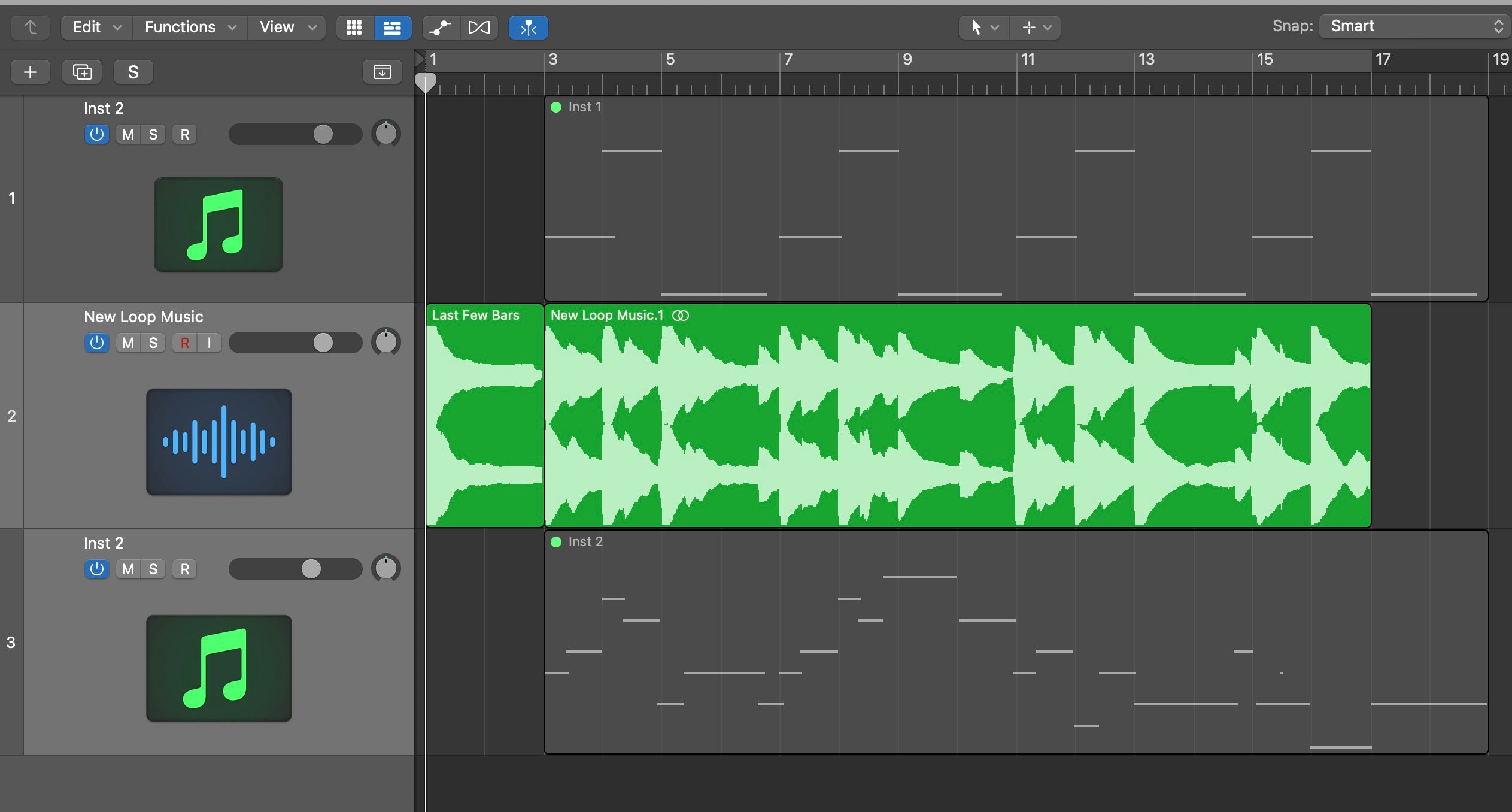
هنگامی که آهنگ صوتی خود را دارید، چند نوار/ثانیه آخر موسیقی را در انتها برش دهید و آن را به ابتدا منتقل کنید. ممکن است مجبور شوید آهنگهای صوتی را به هم بزنید تا جایی برای آن باز کنید.
بهترین توصیه برای فهمیدن اینکه کجا باید موسیقی را قطع کنید این است که به دنبال نقطه ای بگردید که صدا از خط 0dB عبور کند، که به آن “صفر عبور” (خط افقی که در فایل صوتی می گذرد) نیز می گویند.
از لغزنده های زوم در گوشه سمت راست بالای جدول زمانی ویرایش استفاده کنید تا شکل موج را تا زمانی که فقط یک خط باشد بزرگ کنید. هنگامی که این کار را انجام دهید، نقطه عبور از صفر بسیار آسان خواهد بود. فشردن Command و + همچنین به نمایان شدن شکل موج کمک می کند.
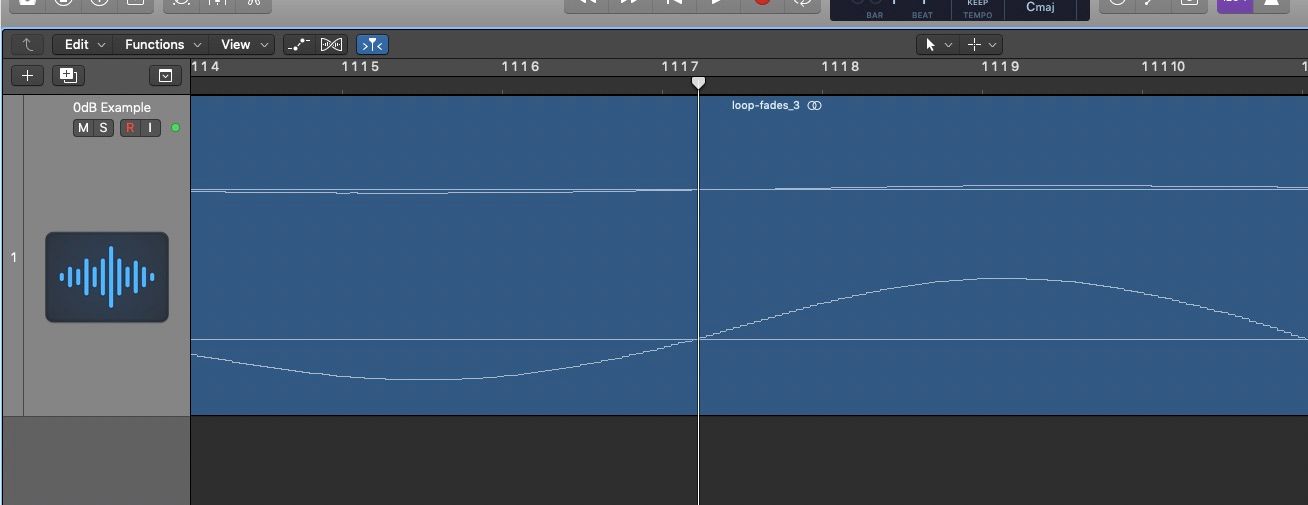
وقتی بهترین مکان را برای برش پیدا کردید، هد پخش را به آن موقعیت ببرید و Command + T را فشار دهید تا منطقه تقسیم شود. سپس کلیپ جدید را بگیرید و آن را به ابتدای موسیقی خود بکشید.
3. نقطه انتقال را صاف کنید
اکنون زمان آن است که انتقال بین کلیپ جدید در شروع آهنگ و شروع اصلی موسیقی را صاف کنیم. برای این کار فقط باید بین دو کلیپ یک crossfade اضافه کنید.
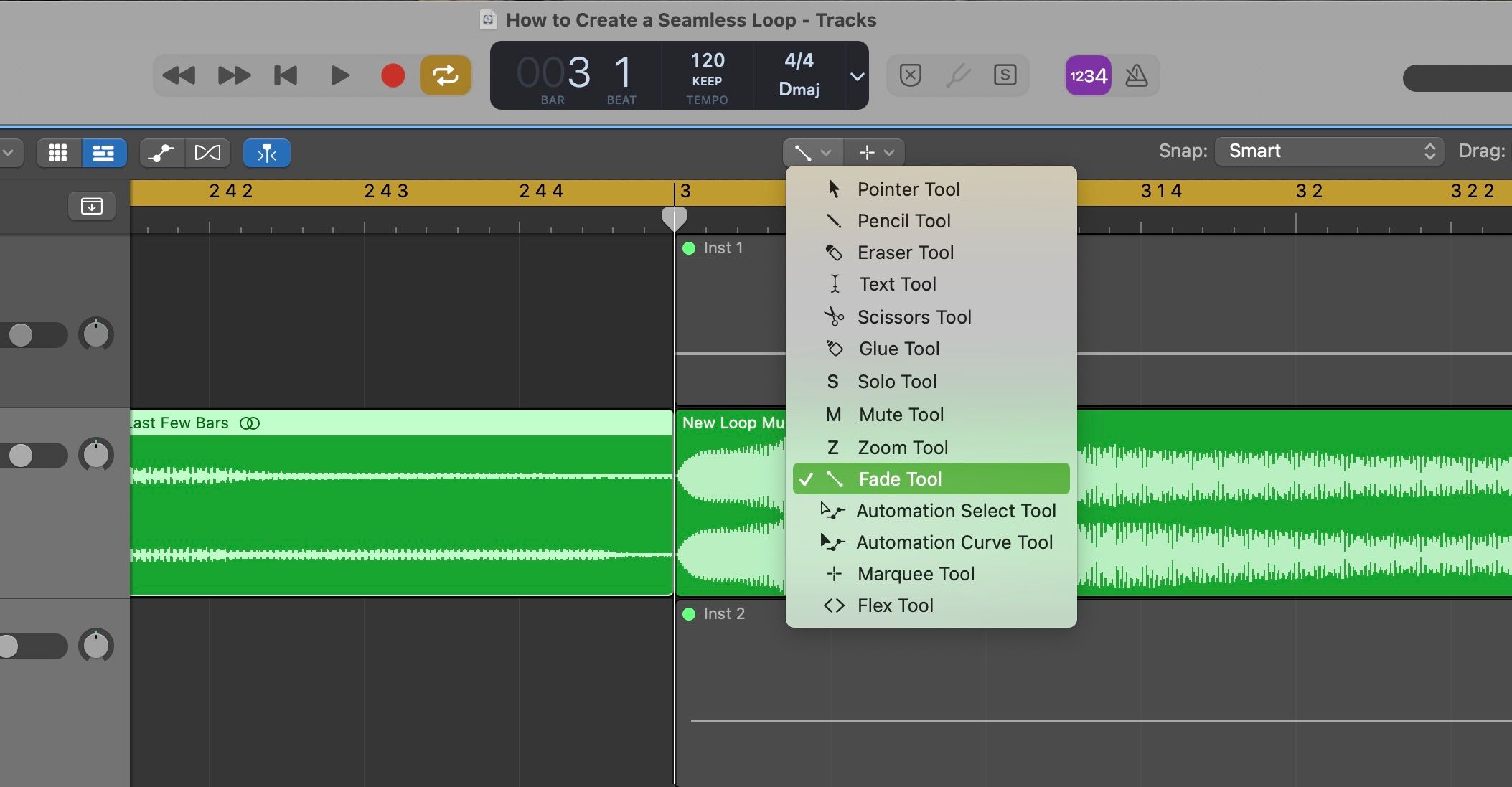
ابزار Fade را که در نوار نازک بالای جدول زمانی ویرایش قرار دارد انتخاب کنید. در مرحله بعد، می خواهید با استفاده از نوار لغزنده زوم افقی در سمت راست بالای جدول زمانی ویرایش، روی نقطه ای که دو کلیپ به هم می رسند، بزرگنمایی کنید. برای ایجاد یک Fade، روی دو کلیپ کلیک کرده و بکشید و در صورت نیاز مرزها را تنظیم کنید. به انتقال گوش دهید تا ببینید آیا دو کلیپ یکپارچه جریان دارند یا خیر.
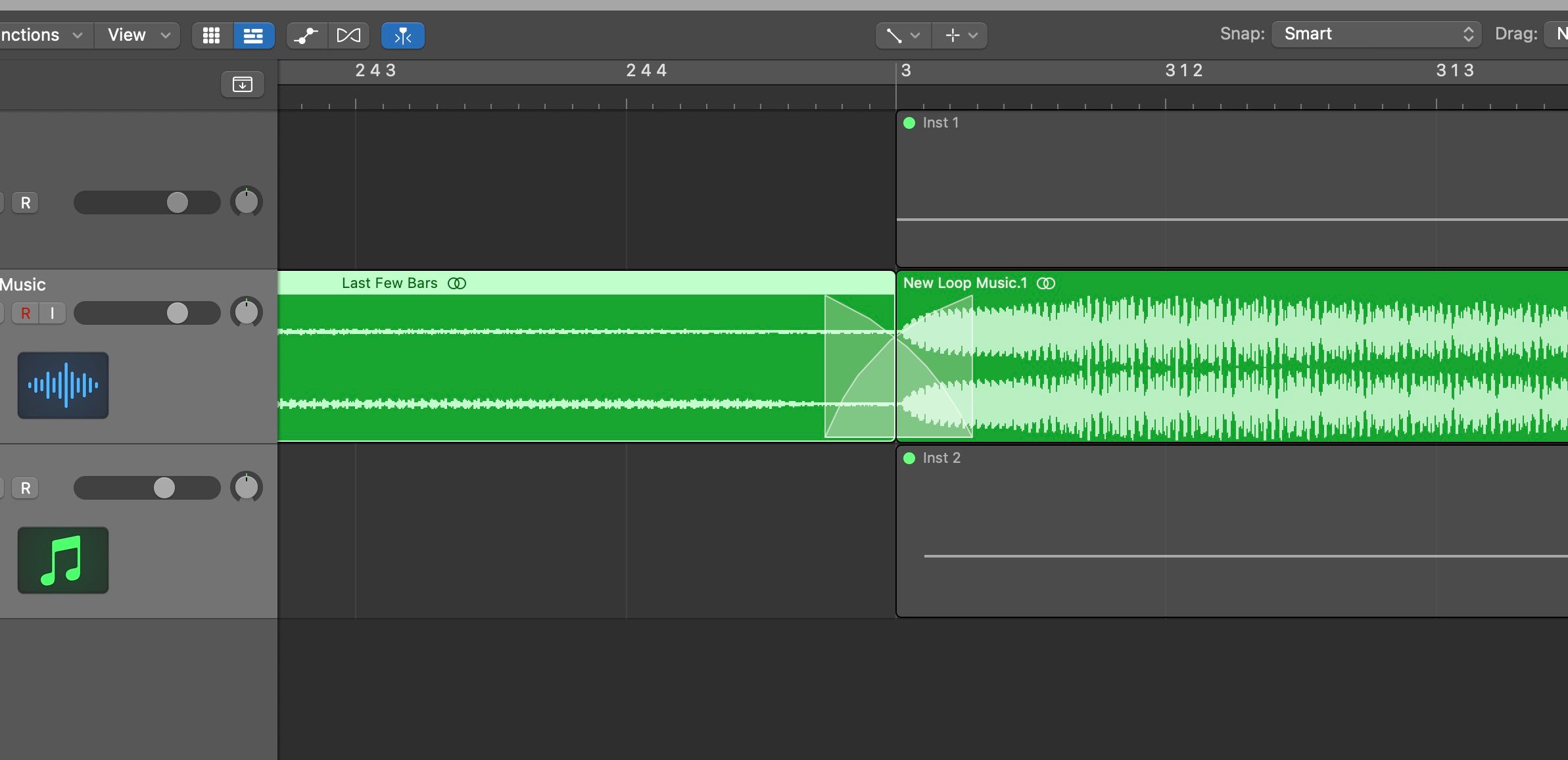
در نهایت، کوچکترین محو شدن ممکن را به شروع و پایان کل مسیر، حدود 10 نمونه اضافه کنید.
4. دوباره به مسیر بپرید
از آنجایی که چند ثانیه آخر موسیقی قطع شد و در ابتدا قرار گرفت، انتهای موسیقی اکنون باید کاملاً به ابتدا بازگردد. شما می توانید این را با ایجاد یک منطقه حلقه روی کل قطعه موسیقی و گوش دادن به صدای آن آزمایش کنید.
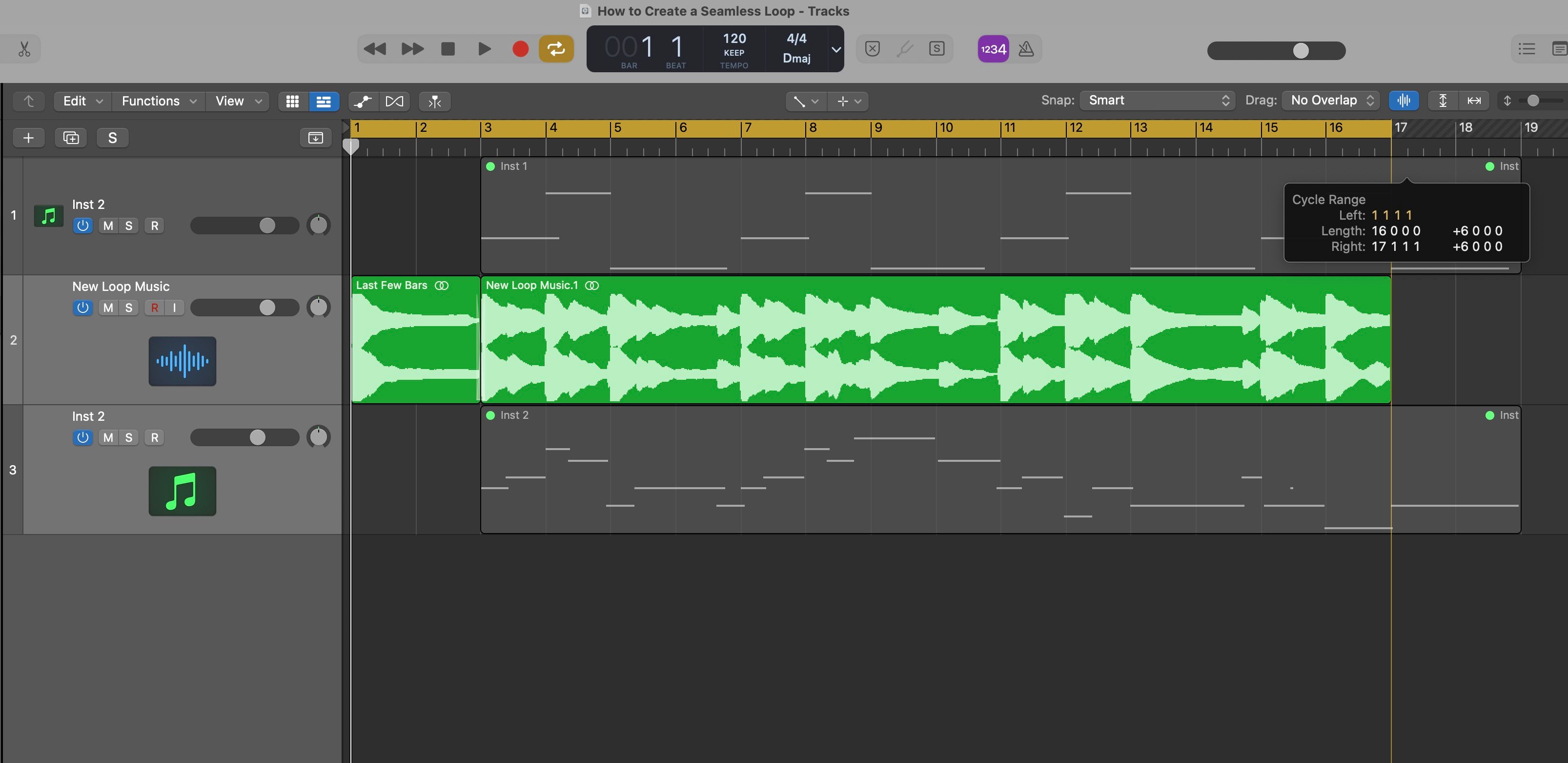
برای ایجاد یک منطقه حلقه، روی نوار نازک بالای جدول زمانی ویرایش که اعداد نوار قرار دارند، کلیک کرده و بکشید. این یک ناحیه برجسته زرد ایجاد می کند که می توانید آن را تنظیم کنید تا کل مسیر را پوشش دهد. موسیقی را دوباره پخش کنید تا ببینید که چگونه انتهای قطعه به نقطه شروع باز می گردد—نباید هیچ صدای پاپ یا کلیکی وجود داشته باشد.
اکنون، شما یک حلقه کامل و بدون درز دارید!
5. Reverb Tail اضافه کنید (اختیاری)
اگر انتقال در حلقه همچنان قابل توجه به نظر می رسد، می توانید یک Reverb Tail اضافه کنید. برای این کار، چند ثانیه موزیک را از انتها در نظر بگیرید و مانند مرحله دو، آنها را به ابتدا منتقل کنید، اما این بار آنها را در یک آهنگ جداگانه قرار دهید.
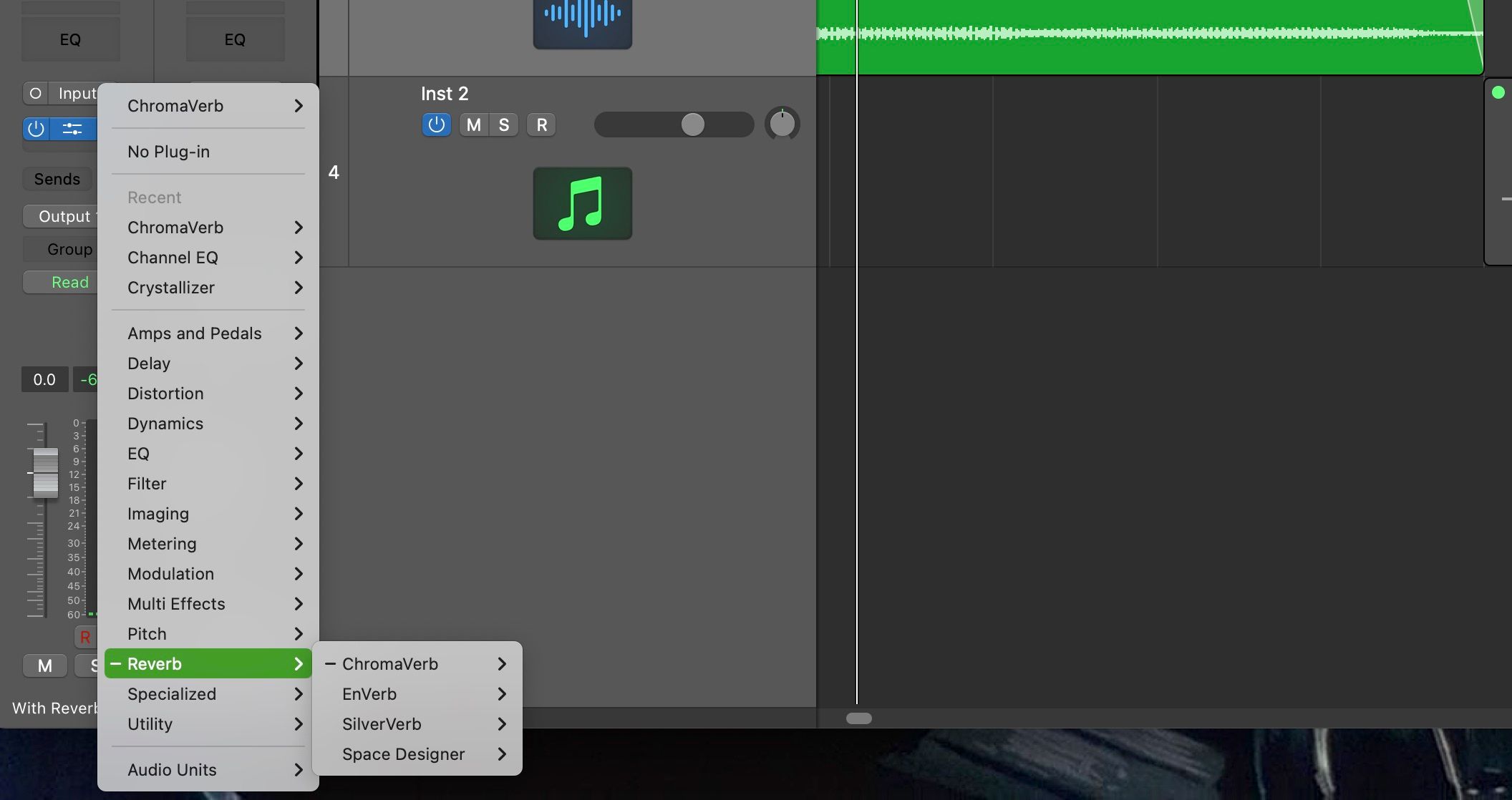
در یک اسلات خالی افزونه، یک Reverb به این قطعه صوتی اضافه کنید و تنظیمات را مطابق با موسیقی تنظیم کنید. در مرحله بعد، در نقطه انتقال، جایی که دو مسیر به هم می رسند، چند محو شدن کوچک اضافه کنید. یکی در انتهای قطعه و دیگری در ابتدای صدای اصلی.
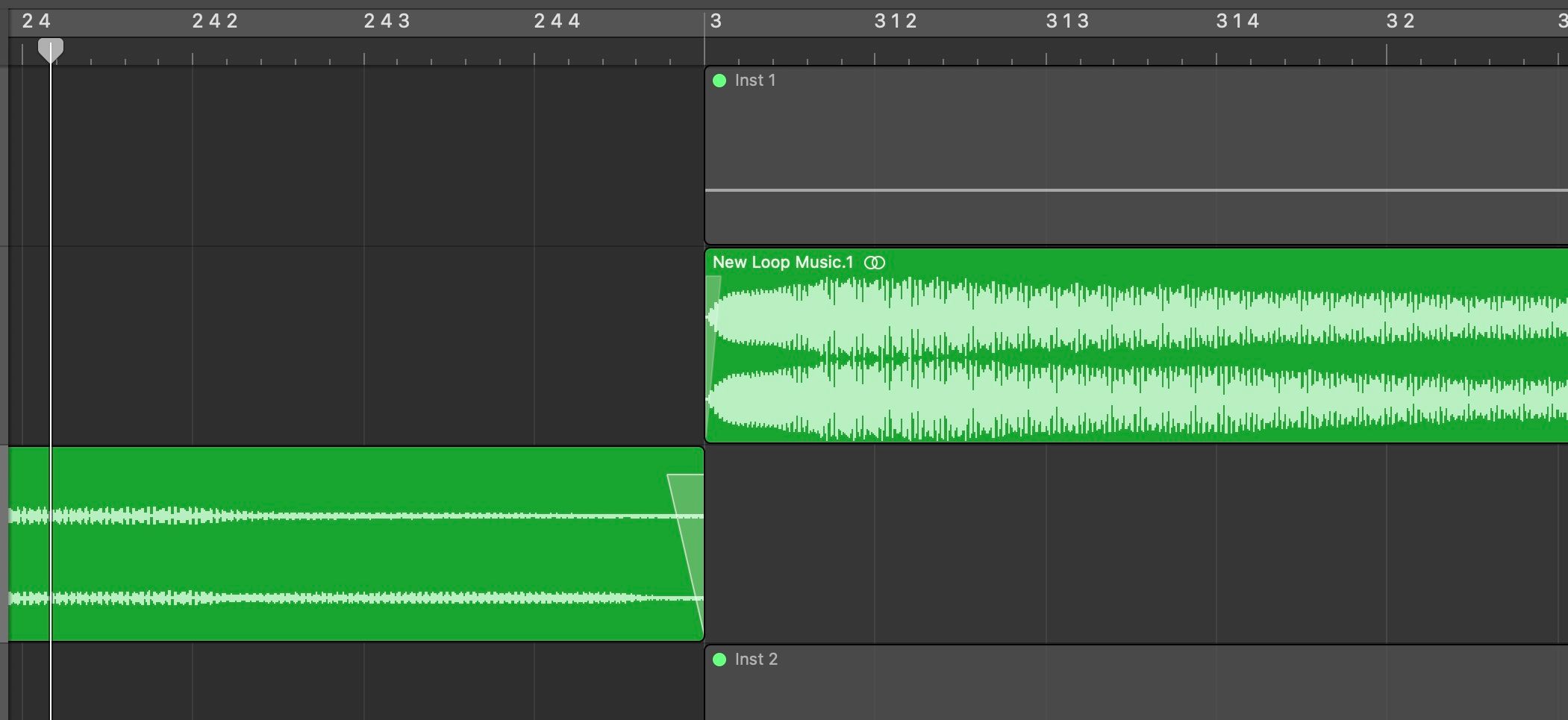
گوش کنید تا ببینید چگونه به نظر می رسد، و هنگامی که از نتایج راضی بودید، کل قطعه موسیقی را بیرون بیاورید. ریورب دم اضافه شده بر روی نقطه انتقال کمک می کند تا هرگونه تفاوت قابل توجه را پنهان کنید.
نکات و ترفندهایی برای حلقه زدن موسیقی
در زیر چند نکته و ترفند اضافی را برای کمک به شما در ایجاد حلقه کامل فهرست کرده ایم.
- با انتخاب چندین آهنگ و فشار دادن Bounce In Place میتوانید بیش از یک آهنگ MIDI را در یک زمان پرش کنید.
- اگر در یافتن مکان مناسب برای برش آهنگ در مرحله دو مشکل دارید، یک گزینه جایگزین این است که چند نوار دیگر از موسیقی بسازید تا به عنوان یک انتقال (که پس از پخش نیز نامیده می شود) کار کنید.
- راه دیگر برای بررسی اینکه آیا حلقه شما بدون درز است یا خیر این است که آهنگ خود را مستقیماً پس از اولین کپی کپی کنید. به انتقال بین دو آهنگ گوش دهید تا هرگونه ضربه یا کلیک را بررسی کنید.
حلقه کردن موسیقی تنها یکی از اجزای ساخت موسیقی برای بازی های ویدیویی است. اگر میخواهید بیشتر بدانید، مقدمه ما را برای ساخت موسیقی برای بازیها بخوانید.
حلقه قادر متعال
برای ایجاد حلقه کامل، فقط باید چند کارکرد اصلی ویرایش صدا را بدانید که تقریباً در هر DAW می توانید پیدا کنید. علاوه بر این، هیچ ابزار فانتزی دیگری برای ایجاد یک حلقه برای یک بازی ویدیویی مورد نیاز نیست. ما به شما نشان دادهایم که چگونه روش دم به جلو را در Logic انجام دهید، اما آن را روی هر یک از DAW های مورد علاقه خود امتحان کنید.
